1.参考地址1:http://www.cnblogs.com/libiao/archive/2008/08/24/1275000.html
2.参考地址2:http://www.server110.com/oracle/201310/2546.html
安装前先看看oracle的安装教程、例子。避免反复安装失败,大型工具的安装,第一次失败严重导致重装系统才行…
如下是我的安装过程中出现的问题和解决问题的一些步骤。以此记录,希望能惠及大家!
问题①:如下图所示,在这个步骤当中创建数据库失败。也就是“安装程序 -安装数据库-步骤7/8”
提示:“Oracle Database Configuration Assistant 失败'问题,详见内容 - Oracle / 基础和管理… …”
此时可以选择跳过。然后安装程序提示安装成功。
接下来使用工具手动创建数据库有12个步骤,当然还是通过向导来的。
具体说明如下:
“数据库配置助手(Database Configuration Assistant)用于创建数据库、配置数据库选项、删除数据库和管理模板。在安装Oracle database 10g的时候如果没有建立数据库,在安装完成之后就可以使用数据库配置助手(DBCA)建立数据库。
建立数据库的方法有两种,第一种是在命令行下直接运行:dbca;第二种是点击开始菜单:开始=>程序=>Oracle=> oraDb10g_home1=>Configuration and Migration Tool=>Database Configuration Assistant。”
这里可以参考上面的参考地址1中的内容来创建数据库。接下来会出现一个问题
问题②:在创建数据库的过程中,又出现了问题,问题是:Enterprise Manager配置失败-监听程序未启动或数据库服务未注册到该监听程序解决办法。
参考地址:http://blog.youkuaiyun.com/lishiyuzuji/article/details/13630499
当然解决办法文章中也提及了,再次不在累述。我通过上面提到的顺利解决。
最后使用我们的Oracle SQLDeveloper连接数据库。学习地址:http://blog.youkuaiyun.com/xw13106209/article/details/6594738
文章中提到了使用SYS账号来登陆并且创建用户,在数据库连接对话框中第一栏”连接名(Connection Name)”:我们可以随意填写。下面的用户名和登陆密码我们是在创建数据库向导中填写过的
若是点击对话框中的测试(Test)按钮,
问题③:若是提示“the network adapter could not establish the connection”请记得去你的服务中重启下服务。
我的电脑—>管理—>服务和应用程序—>服务,找到这个服务。将它启动或者重启。
如图所示:
至此,你的数据库应该可以使用了。如下所示,连接上了。
OK,开始oracle之旅吧。




 本文详细记录了Oracle数据库的安装过程及遇到的问题解决方法,包括数据库创建、配置及使用Oracle SQL Developer连接数据库的步骤。重点解决了安装过程中的常见问题,如数据库创建失败、Enterprise Manager配置失败等,并提供了相应的解决策略。
本文详细记录了Oracle数据库的安装过程及遇到的问题解决方法,包括数据库创建、配置及使用Oracle SQL Developer连接数据库的步骤。重点解决了安装过程中的常见问题,如数据库创建失败、Enterprise Manager配置失败等,并提供了相应的解决策略。
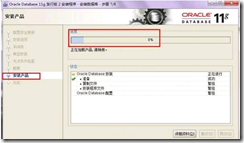
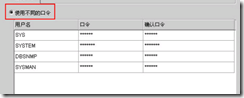


















 1571
1571

 被折叠的 条评论
为什么被折叠?
被折叠的 条评论
为什么被折叠?








